
Obsah:
- Autor John Day [email protected].
- Public 2024-01-30 08:20.
- Naposledy změněno 2025-01-23 14:38.

Tyto nerozdělitelné položky vám poskytnou docela snadný způsob, jak integrovat lampu Sonoff B1 do vaší domácí sady Apple bez dalších mostů
Úvod: Sonoff B1 je poměrně levná, ale výkonná lampa, která obsahuje tři typy LED diod
1. Bílá LED „teplá“
2. Bílá LED „Cool“
3. RGB LED
Proto je lze použít různými kombinacemi a teoreticky můžeme dosáhnout jakéhokoli možného účinku kombinací moudrosti těchto LED
Krok 1: Připravte lampu na aktualizaci firmwaru

K aktualizaci firmwaru potřebujeme malé pájecí schopnosti
Dobře, začněme
Odšroubujte plastovou krytku a najděte kontakty, potřebujeme pájet všechny vodiče nebo stínění, aby bylo možné snadno připojit převodník USB-UART.
V mém případě jsem použil zástrčku, lze použít libovolné jednoduché dráty nebo dráty s kolíky. Pokud se chystáte několikrát hrát s lampami, dráty by měly být krátké, abyste se ujistili, že je našroubován plastový kryt
To je vše. Nyní můžete velmi snadno aktualizovat firmware, stačí odšroubovat víčko
Krok 2: Připojte lampu k USB UART
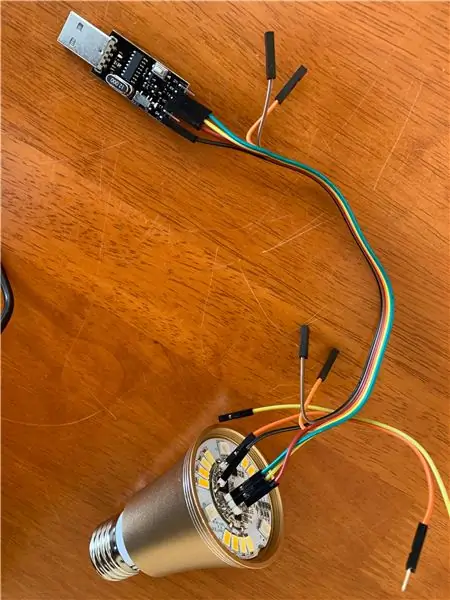
Dráty jsou jednoduché, ale mějte na paměti dvě věci:
1.! Lampa by měla být odpojena od napájecího napětí 220 V.
2.! Použijte USB UART s nastavením 3,3 v, jinak zničíte zařízení
Dobře, připojme se
USB UART LAMP
3,3V 3,3V
GND GND
RX TX
TX RX
K GPIO 0 lampy stačí připojit jednoduchý vodič. Dále bude vysvětlen důvod
Krok 3: Připravte si Arduino IDE
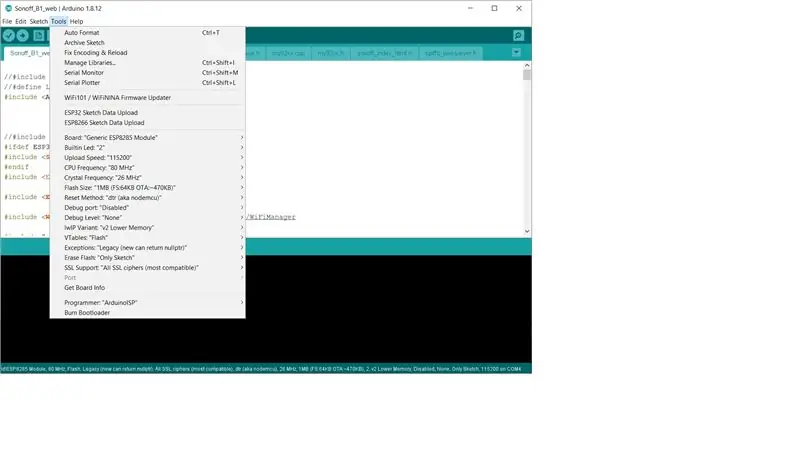
1. Pro programování čipů ESP8266 musíte mít připravené prostředí. Nebudu zde uvádět podrobnosti, protože existuje spousta internetových publikací, podívejte se
2. Stáhněte si knihovnu https://github.com/Yurik72/ESPHap a rozbalte ji do složky knihovny Arduino. Pro Windows je to obvykle C: / Users / \ Documents / Arduino / libraries
3. Z přiloženého archivu https://github.com/Yurik72/ESPHap/tree/master/wol… rozbalte wolfSSL_3_13_0.rar do stejné složky knihoven Arduina. (C: / Users / \ Documents / Arduino / libraries / wolfssl). Ujistěte se, že se nejedná o duplicitní root. Znamená, že soubory by měly být pod (C: / Users / \ Documents / Arduino / libraries / wolfssl)
4. Stáhněte si nebo nainstalujte knihovnu
Nyní jsme připraveni naprogramovat váš ESP8266
Otevřete skicu
A na Arduinu nastavte správné nastavení desky, viz obrázky se správným nastavením
Krok 4: Blikající firmware
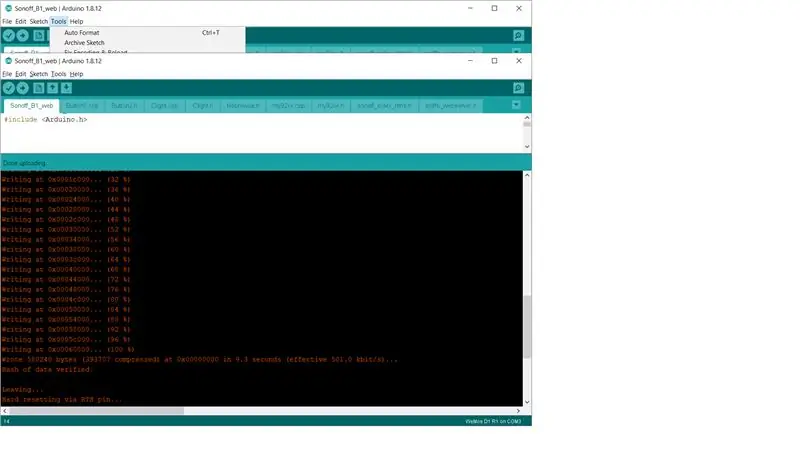
Připojte USB UART k počítači. vaše lampa je připravena blikat. V Arduino IDE zvolte správný COM port
Existuje trik zmíněný dříve. pro přepnutí čipu do režimu blesku by měl být GPIO 0 připojen k GND během zapnutí nebo resetování
To lze provést dvěma způsoby:
Pokud USB UART s tlačítkem reset, stiskněte tlačítko pro nahrání firmwaru na Arduino IDE, počkejte na zprávu o odeslání a připojte vodiče od GPIO 0 k GND Sonoff, než stiskněte tlačítko USB UART Reset, počkejte, až se spustí nahrávání, poté dráty lze odpojit Sonoff
Pokud USB UART bez tlačítka Reset, odpojte USB z počítače, připojte vodiče z GPIO 0 k GND Sonoff, vložte USB a klikněte na „stáhnout“. Po zahájení stahování. To vše je nutné k uvedení Sonoffa do bootovacího režimu (GPIO0 na GND v době zapnutí)
V mém případě stačí jednoduché dotykové vodiče od GPIO 0 po GND USB UART, takže v GND je dost místností
Dobře, mělo by být spuštěno nahrávání a měla by se vám zobrazit zpráva o úspěchu
Svítidlo je připraveno k použití, je lepší jej resetovat po blikání.
Krok 5: Nastavení lampy a párování s Apple
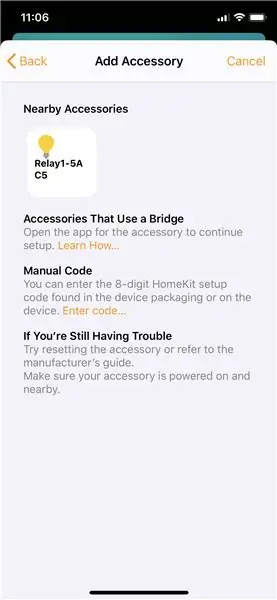
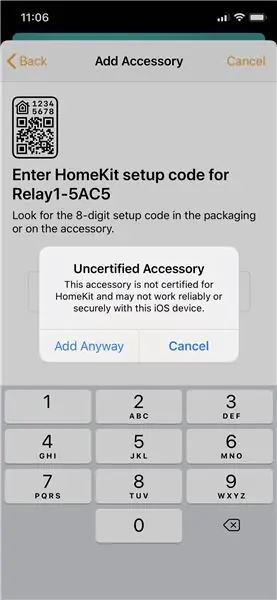
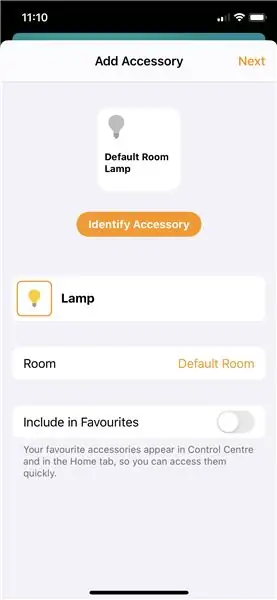
V mém případě jsem pokračoval v procesu nastavení a párování tím, že stále připojuji lampu k USB UART a ovládám sériový monitor toho, co se děje
Nejprve musíme k vaší domácí WiFi připojit/konfigurovat lampu
Po restartu se lampa spustí v režimu přístupového bodu. Počítač musíte připojit k WiFi síti s názvem „ES“. Po připojení budete přesměrováni na portaal v zajetí. Pokud ne, otevřete prohlížeč a zadejte https://192.168.4.1. měli byste vidět konfigurační portál
Vyberte svou domácí síť wifi nebo zadejte ručně, zadejte heslo a potvrďte. Lampa bude restartována a v případě úspěchu byste měli vidět protokoly, jako je tento
*WM: Výsledek připojení: *WM: 3 *WM: IP adresa:
*WM: 192.168.0.93
IP adresa připojená k WiFi: 192.168.0.93
>> Domácí integrace: homekit_is_paired 0
……..
>> HomeKit: Konfigurace mDNS >>> HomeKit: MDNS.begin: ES-5AC5, IP: 192.168.0.93 >>> HomeKit: Init server over
>> HomeKit: Počáteční server přes webový server NENÍ nastaven a čeká na spárování
Lampa je připravena ke spárování! Udělejme
1. Otevřete telefon -> Apple home -> přidat zařízení.
2. Vyberte ručně a přidejte něco, co vidíme jako ES ……. k dispozici, 3. Vyberte to a souhlaste s tím, že to není certifikováno, zadejte heslo 11111111 a jdeme…..
Zpravidla vše projde poprvé a okamžitě to uvidíte v zařízeních a můžete to zapnout a vypnout.
Teoreticky to je vše, můžete sestavit lampu, připojit a hrát …
Pokud ne, podívejte se do sekce odstraňování problémů
Krok 6: Odstraňování problémů
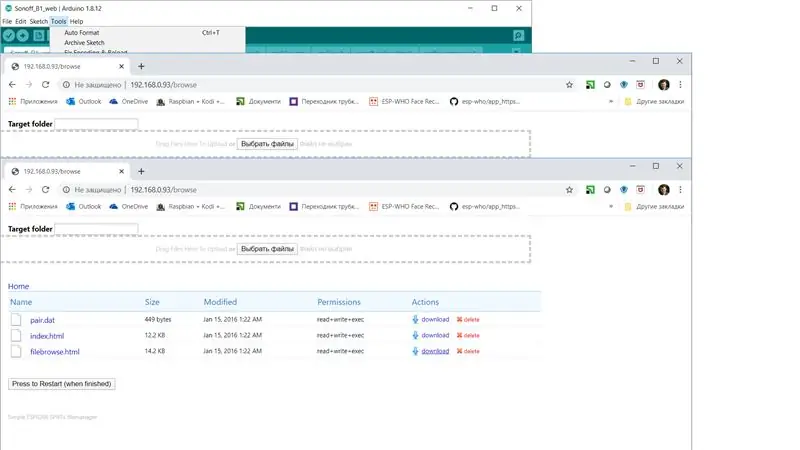
Pokud se něco pokazí, proces párování je nejrozmarnější a moje testování a zkušenosti mohou trvat až 3 pokusy.
Musíte resetovat zařízení a zkusit to znovu, Pokud se zařízení v seznamu párování nenachází, pravděpodobně zařízení již ukládá informace o páru, ale Apple ne:(Potřebujeme odstranit informace o párování ze zařízení..
Párování dat je uloženo v systému souborů SPIFFS „/pair.dat“. a potřebujete otevřít prohlížeč
zadejte https:// ip/browse a dostanete se do svého systému souborů SPIFF.
Kde ip je IP adresa vašeho zařízení
Stačí odstranit soubor pair.dat, resetovat zařízení a začít znovu spárovat
Doporučuje:
Seznámení s „profesionální sadou generátorů funkcí ILC8038 DIY“: 5 kroků

Seznámení s „profesionální sadou generátorů funkcí ILC8038 DIY“: Castoval jsem po nových elektronických projektech, když jsem narazil na roztomilý malý generátor funkcí. Je účtován jako „Profesionální sada funkcí generátoru funkcí ILC8038 Sine Triangle Square Wave DIY Kit“a je k dispozici od řady prodejců
Vzdělávání v robotice krok za krokem se sadou: 6 kroků

Vzdělávání v robotice krok za krokem se sadou: Po několika měsících stavby vlastního robota (podívejte se prosím na všechny tyto) a poté, co se dvakrát pokazily součásti, jsem se rozhodl udělat krok zpět a znovu promyslet svůj strategie a směr. Několikiměsíční zkušenost byla někdy velmi přínosná a
Začínáme se sadou stolních počítačů Raspberry Pi 4: 7 kroků

Začínáme se sadou stolních počítačů Raspberry Pi 4: Raspberry Pi 4 je malý, výkonný mini počítač s podporou 4K se dvěma obrazovkami, USB 3.0, novým CPU a GPU a až 4 GB RAM. V tomto tutoriálu budete Naučte se, jak nastavit Raspberry Pi 4 Model B a nainstalovat vše, co potřebujete k použití
Začínáme s vývojářskou sadou NVIDIA Jetson Nano: 6 kroků

Začínáme se sadou NVIDIA Jetson Nano Developer Kit: Stručný přehled sady Nvidia Jetson NanoJetson Nano Developer Kit je malý, výkonný jednodeskový počítač, který umožňuje paralelní provoz více neuronových sítí pro aplikace, jako je klasifikace obrazu, detekce objektů, segmentace a řeč pr
Začněte s kapacitní dotykovou sadou: 4 kroky

Začínáme s kapacitní dotykovou sadou: Pro svůj další projekt použiji kapacitní dotykovou podložku a před jejím vydáním jsem se rozhodl udělat malý návod o sadě, kterou jsem obdržel pro DFRobot
